電子印鑑のダウンロード
更新日 / 2024.02.27

更新日 / 2024.02.27

目次
操作手順
1電子印鑑データのダウンロード
1.[ソフトウェア・印鑑申込]をクリックします。
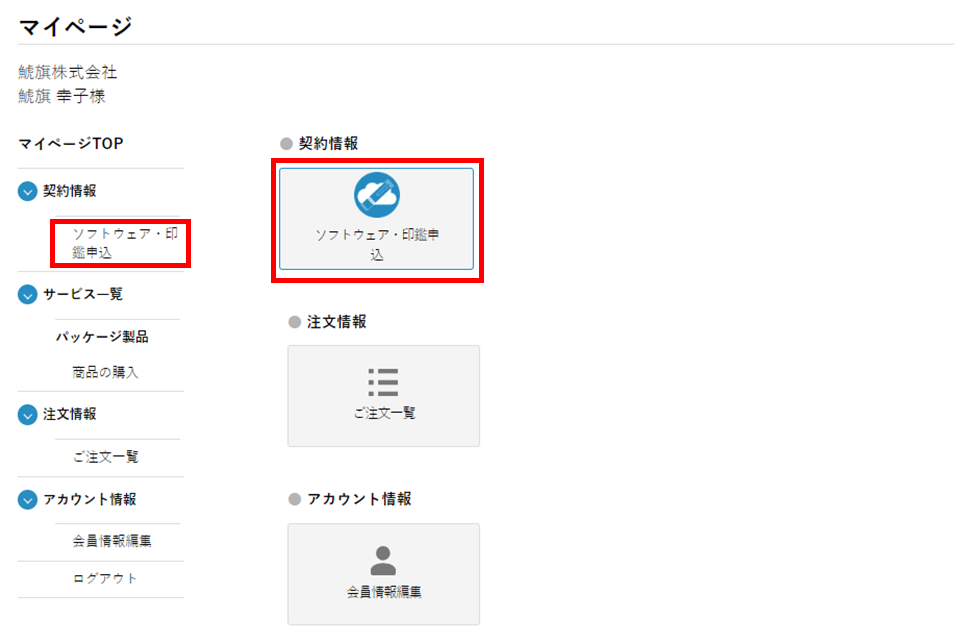
2.印鑑申込情報の[履歴(印鑑データダウンロード)]をクリックします。
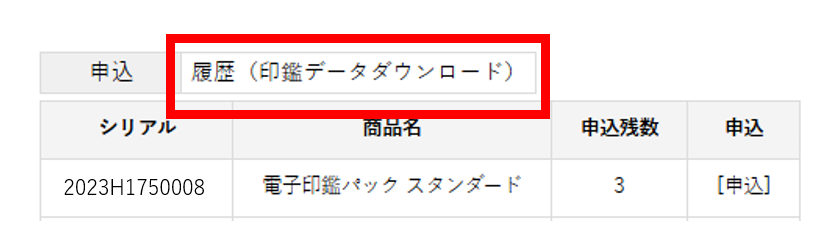
3.印鑑申込履歴(印鑑データダウンロード)の[ダウンロード]ボタンをクリックします。
※詳細をクリックすると申込時の詳細を確認出来ます。
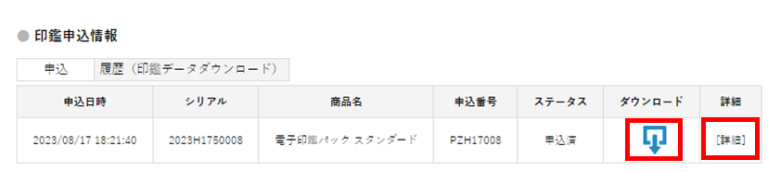
4.申込した印鑑データがダウンロードされ、PCに保存されます。
